Giải nén file trên Win 7 là thao tác cơ bản mà người dùng máy tính nào cũng cần biết. Bài viết này sẽ hướng dẫn bạn Cách Giải Nén Win 7 một cách chi tiết và dễ hiểu, từ việc sử dụng công cụ tích hợp sẵn đến cài đặt phần mềm giải nén chuyên nghiệp.
Giải Nén File Zip Trên Win 7 Bằng Công Cụ Tích Hợp Sẵn
Win 7 được tích hợp sẵn công cụ hỗ trợ giải nén file zip. Bạn không cần cài đặt thêm bất kỳ phần mềm nào. Dưới đây là các bước thực hiện:
- Tìm đến file zip: Mở Windows Explorer và tìm đến thư mục chứa file zip bạn muốn giải nén.
- Click chuột phải vào file zip: Một menu sẽ hiện ra với nhiều lựa chọn.
- Chọn “Extract All…”: Một cửa sổ mới sẽ xuất hiện, cho phép bạn chọn vị trí lưu file sau khi giải nén.
- Chọn đường dẫn lưu file: Bạn có thể chọn lưu file tại thư mục hiện tại hoặc chọn một thư mục khác.
- Nhấn “Extract”: Quá trình giải nén sẽ bắt đầu. Tốc độ giải nén phụ thuộc vào kích thước của file zip.
Sử Dụng Phần Mềm Giải Nén Cho Win 7
Ngoài công cụ tích hợp sẵn, bạn có thể sử dụng các phần mềm giải nén chuyên nghiệp như 7-Zip hoặc WinRAR. Các phần mềm này hỗ trợ nhiều định dạng file nén khác nhau và cung cấp nhiều tính năng nâng cao. cài phần mềm giải nén để tìm hiểu thêm.
Lợi Ích Của Việc Sử Dụng Phần Mềm Giải Nén
- Hỗ trợ nhiều định dạng file nén: rar, zip, 7z, tar, gzip,…
- Tốc độ giải nén nhanh hơn.
- Tạo file nén với mật khẩu bảo vệ.
- Chia nhỏ file nén thành nhiều phần.
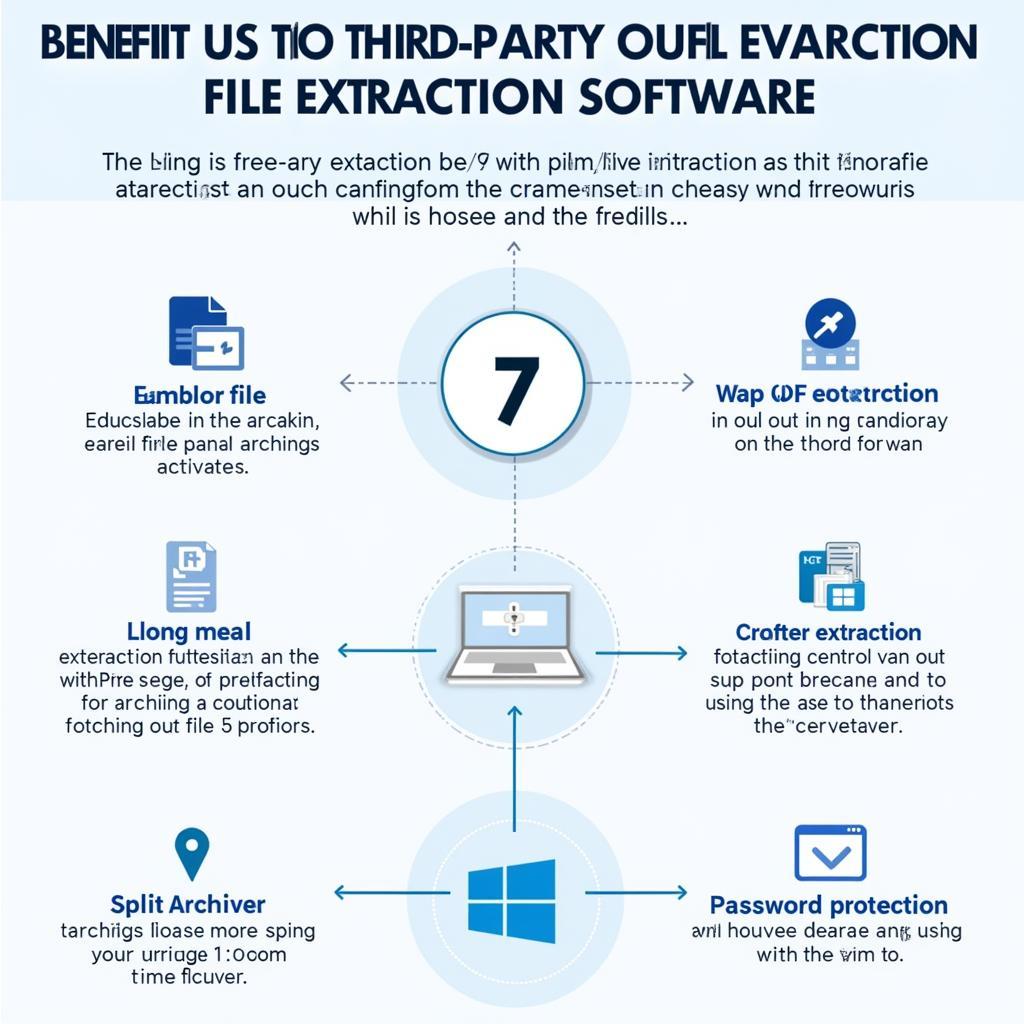 Lợi ích sử dụng phần mềm giải nén
Lợi ích sử dụng phần mềm giải nén
Cách Giải Nén File Rar Trên Win 7
Đối với file rar, bạn cần cài đặt phần mềm hỗ trợ như WinRAR. Sau khi cài đặt, bạn có thể giải nén file rar tương tự như file zip bằng cách click chuột phải và chọn “Extract Here” hoặc “Extract files…”. Bạn cũng có thể tham khảo cách giải nén file zip trên win 7 vì quy trình khá tương tự.
Khắc Phục Lỗi Khi Giải Nén Trên Win 7
Đôi khi bạn có thể gặp lỗi trong quá trình giải nén. Một số lỗi thường gặp bao gồm file bị hỏng, thiếu phần mềm hỗ trợ, hoặc dung lượng ổ cứng không đủ. Nếu gặp lỗi, hãy kiểm tra lại file nén, cài đặt phần mềm giải nén phù hợp, hoặc giải phóng dung lượng ổ cứng. cach giải nén rong excel win 7 có thể cung cấp thêm thông tin hữu ích.
Kết Luận
Hy vọng bài viết này đã giúp bạn hiểu rõ cách giải nén Win 7. Việc nắm vững kỹ năng này sẽ giúp bạn dễ dàng làm việc với các file nén. giải nén rar trên iphone cung cấp thông tin cho người dùng iPhone.
FAQ
- Win 7 có hỗ trợ giải nén file rar không? Không trực tiếp, bạn cần cài đặt phần mềm hỗ trợ.
- Phần mềm giải nén nào tốt nhất cho Win 7? 7-Zip và WinRAR đều là những lựa chọn phổ biến.
- Làm sao để giải nén file zip có mật khẩu? Bạn cần nhập đúng mật khẩu khi được yêu cầu bởi phần mềm giải nén.
- Tại sao tôi không thể giải nén được file? Có thể file bị lỗi, hoặc bạn chưa cài đặt phần mềm hỗ trợ.
- Giải nén file có làm mất dữ liệu gốc không? Không, file gốc vẫn được giữ nguyên.
- Tôi có thể chia nhỏ file nén khi tạo không? Có, hầu hết các phần mềm giải nén đều hỗ trợ tính năng này.
- Làm sao để giải phóng dung lượng ổ cứng? *Bạn có thể xóa các file không cần thiết, hoặc sử dụng công cụ dọn dẹp đĩa.giải phóng hardware reserved
Khi cần hỗ trợ hãy liên hệ Số Điện Thoại: 02033846993, Email: [email protected] Hoặc đến địa chỉ: X2FW+GGM, Cái Lân, Bãi Cháy, Hạ Long, Quảng Ninh, Việt Nam. Chúng tôi có đội ngũ chăm sóc khách hàng 24/7.
